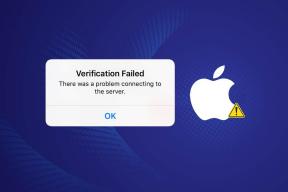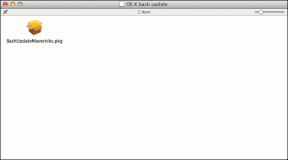Lengvai kurkite atsarginę kopiją ir atkurkite „Skype“ pokalbių istoriją
Įvairios / / December 02, 2021

Kalbant apie vaizdo skambutį, turite nuspręsti dar prieš pradėdami ir tada turėsite tai padaryti įrašyti ir išsaugoti skambutį. Tai yra būdas sukurti vietinę atsarginę kopiją ir štai čia 5 įrankiai, padėsiantys tai padaryti. Jei kalbama tik apie pokalbių sesiją, jums nereikia jaudintis; „Skype“ jūsų kompiuteryje palaiko vietinę kopiją.
Tačiau pasitikėti vien „Skype“ atsargine kopija nėra protinga, ypač jei pokalbis tikrai svarbus. Siūlau pasidaryti atsarginę kopiją, kol nepasiseks ir neprarasite „Skype“ atminties. Šiandien mes jums pasakysime, kaip sukurti atsarginę kopiją ir atkurti pokalbių istoriją „Skype“.
Puikus patarimas: Mes taip pat aptarėme, kaip tai padaryti „Facebook“ pokalbių istorijos atsarginė kopija. Patikrinkite tai.
„Skype“ pokalbių istorijos atsarginė kopija
Veiksmai, kuriuos ketiname aptarti, yra būdingi „Windows 7“. Tačiau jums turėtų būti lengva rasti kelią ir kitose operacinėse sistemose.
1 žingsnis: Eikite į šią vietą (įveskite „Windows“ naudotojo vardą vietoje „UserName“):
C:\Vartotojai\Vartotojo vardas\AppData\Tarptinklinis ryšys\Skype
2 žingsnis: Raskite aplanką, pavadintą tiksliai taip, kaip jūsų „Skype“ pavadinimas. Mano atveju taip yra san_aggg kaip žemiau esančiame paveikslėlyje. Nukopijuokite šį aplanką.

3 veiksmas: Padėkite šį aplanką saugioje vietoje, kad užbaigtumėte pokalbių istorijos atsarginę kopiją.
Atkurti „Skype“ pokalbių istoriją
Tai taip paprasta, kaip gali būti. Eikite į aukščiau minėtą katalogą (įrenginyje, kuriame norite atkurti pokalbių istoriją). Nukopijuokite atsarginės kopijos aplanką ir įdėkite jį ten. Tai viskas, atkūrėte pokalbių istoriją.
Svarbi pastaba
Turite įsitikinti, kad „Skype“ nustatymai yra aktyvūs, kad išsaugotumėte pokalbių istoriją vietiniame kompiuteryje. Kitu atveju aplanke, kurio atsarginę kopiją kuriate, nebus jokių duomenų. Štai kaip jį nustatyti:
1 žingsnis: Atidarykite „Skype“ ir prisijunkite prie savo paskyros. Eikite į Įrankiai -> Parinktys.
2 žingsnis: Atsidariusiame nustatymų lange eikite į Privatumas -> Privatumo nustatymai. Nustatyti Saugoti istoriją priskirti amžinai iš išskleidžiamojo meniu.

Pokalbių istorijos atsarginės kopijos kūrimas nereiškia, kad galite skaityti pokalbį ne programoje. Jei norite tai padaryti, turite eksportuoti istoriją skaitoma forma. Vartotojams buvo leista tai padaryti html formatu senesnėse „Skype“ versijose. Naujausiuose atnaujinimuose tokios galimybės nebėra. Tačiau apie sprendimą kalbėsime kitame įraše, todėl spustelėkite vieną iš prenumeratos parinkčių šoninėje juostoje, kad žinotumėte, kada jį paskelbsime.
Išvada
Taigi, apskritai gana paprastas metodas, tačiau, kaip nutinka su visais paprastais dalykais, mes linkę juos laikyti savaime suprantamais dalykais. Bent jau dabar galite išbraukti „Skype“ atsarginę kopiją iš šio sąrašo. 🙂
Panašus įrašas: kaip sukurti atsarginę kopiją ir atkurti „Skype“ kontaktus.